Asus WL-130N User Manual [pt]
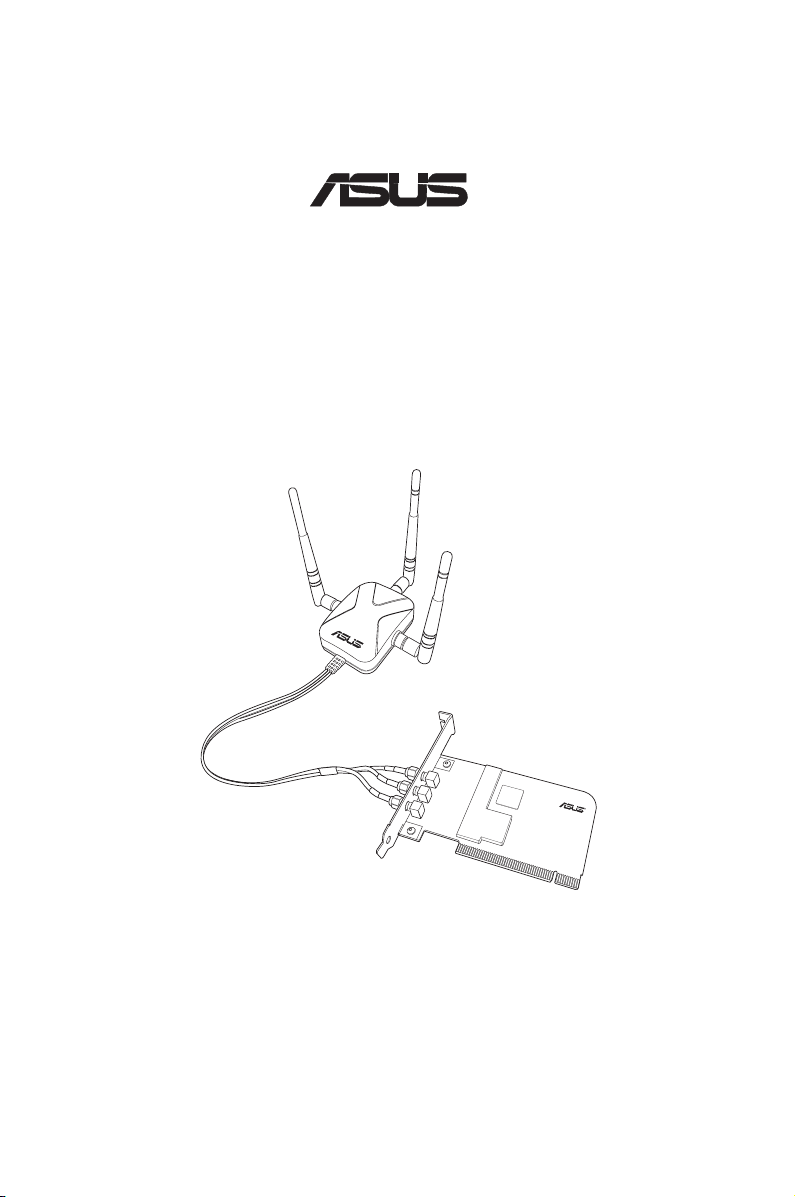
Adaptador de Rede Local Sem Fios
®
R
WL-130N
(
Para redes 802.11n draft, 802.11g e 802.11b
)
Manual do utilizador
PG3123/ Abril de 2007
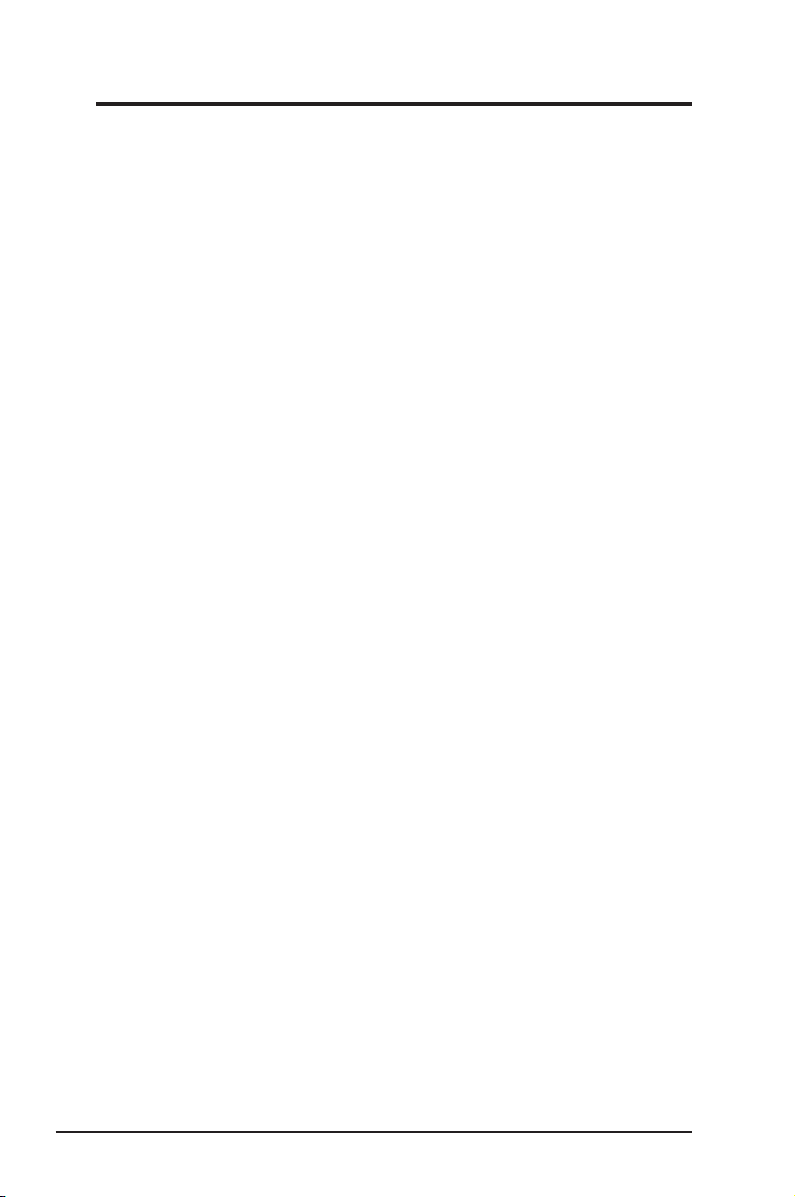
Direitos de autor
Nenhuma parte deste manual, incluindo os produtos e software aqui
descritos, pode ser reproduzida, transmitida, transcrita, armazenada num
sistema de recuperação, ou traduzida para outro idioma por qualquer
forma ou por quaisquer meios, excepto a documentação mantida pelo
comprador como cópia de segurança, sem o consentimento expresso e
por escrito da ASUSTeK COMPUTER INC. (“ASUS”).
A ASUS FORNECE ESTE MANUAL "TAL COMO ESTÁ" SEM QUALQUER
TIPO DE GARANTIA QUER EXPRESSA QUER IMPLÍCITA, INCLUINDO
MAS NÃO LIMITADA ÀS GARANTIAS IMPLÍCITAS OU CONDIÇÕES
DE PRÁTICAS COMERCIAIS OU ADEQUABILIDADE PARA UM
DETERMINADO FIM. EM CIRCUNSTÂNCIA ALGUMA PODE A ASUS,
SEUS DIRECTORES, OFICIAIS, EMPREGADOS OU AGENTES, SER
RESPONSABILIZADA POR QUAISQUER DANOS INDIRECTOS,
ESPECIAIS, ACIDENTAIS OU CONSEQUENTES (INCLUINDO
DANOS PELA PERDA DE LUCROS, PERDA DE NEGÓCIO, PERDA
DE UTILIZAÇÃO OU DE DADOS, INTERRUPÇÃO DA ACTIVIDADE,
ETC.) MESMO QUE A ASUS TENHA SIDO ALERTADA PARA A
POSSIBILIDADE DE OCORRÊNCIA DE TAIS DANOS, RESULTANTES
DE QUALQUER DEFEITO OU ERRO NESTE MANUAL OU NO
PRODUTO.
A garantia do produto ou o direito à assistência perderá a sua validade se: (1)
o produto for reparado, modicado ou alterado, a não ser que tal reparação,
modicação ou alteração seja autorizada por escrito pela ASUS; ou (2) caso o
número de série do produto tenha sido apagado ou esteja em falta.
Os nomes dos produtos e das empresas mencionados neste manual podem
ou não ser marcas registadas ou estarem protegidos por direitos de autor que
pertencem às respectivas empresas e são aqui utilizados apenas para ns de
identicação ou explicação, para benefício dos proprietários e sem qualquer
intenção de violação dos direitos de autor.
AS ESPECIFICAÇÕES E INFORMAÇÕES CONTIDAS NESTE MANUAL
SÃO FORNECIDAS APENAS PARA FINS INFORMATIVOS E ESTÃO
SUJEITAS A ALTERAÇÃO EM QUALQUER ALTURA SEM AVISO PRÉVIO,
NÃO CONSTITUINDO QUALQUER OBRIGAÇÃO POR PARTE DA ASUS. A
ASUS NÃO ASSUME QUALQUER RESPONSABILIDADE POR QUAISQUER
ERROS OU IMPRECISÕES QUE POSSAM APARECER NESTE MANUAL,
INCLUINDO OS PRODUTOS E SOFTWARE NELE DESCRITOS.
Copyright © 2008 ASUSTeK COMPUTER INC. Reservados todos os direitos.
2 Adaptador WLAN ASUS
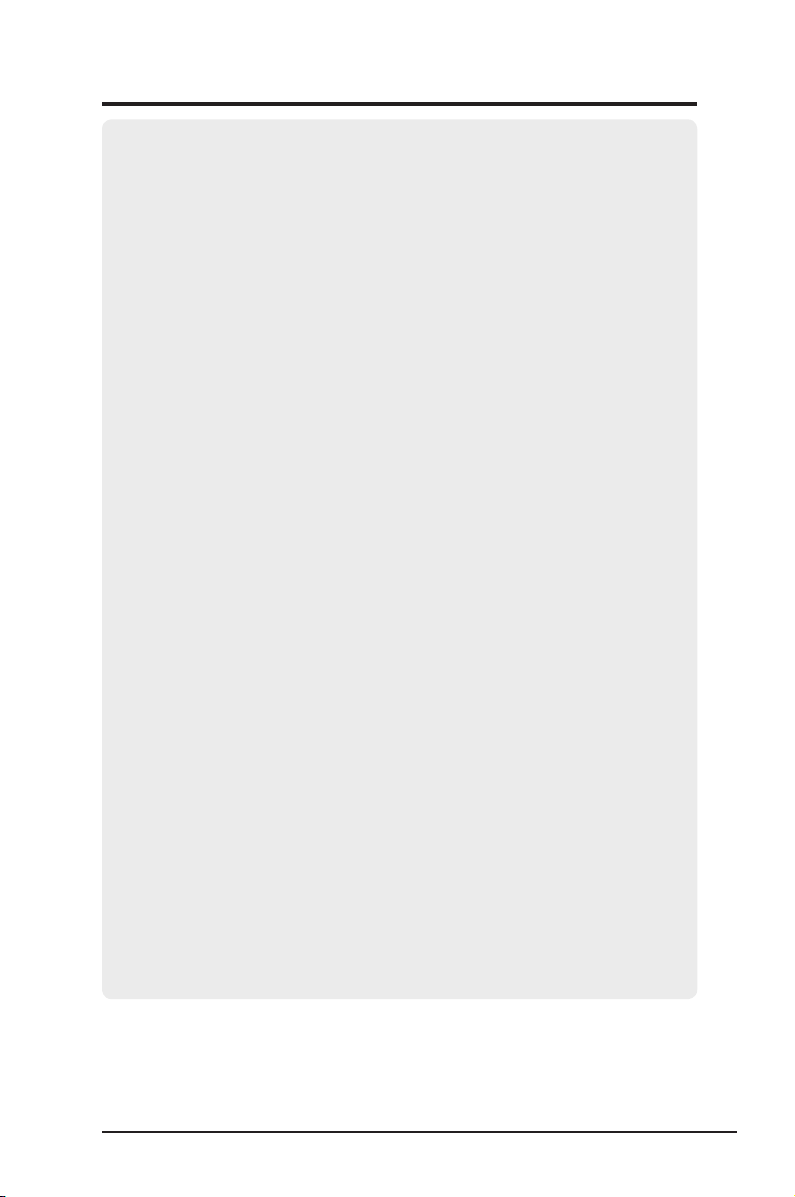
Contactos
ASUSTeK COMPUTER INC.
Endereço da empresa: 15 Li-Te Road, Beitou, Taipei 11259
Geral (tel): +886-2-2894-3447
Endereço Web: www.asus.com.tw
Geral (fax): +886-2-2894-7798
E-mail geral: info@asus.com.tw
Apoio técnico
Assistência geral (tel): +886-2-2894-3447
Assistência online: http://support.asus.com
ASUS COMPUTER INTERNATIONAL (América)
Endereço da empresa: 800 Corporate Way, Fremont, CA
94538, USA
Geral (fax): +1-510-608-4555
Endereço Web: usa.asus.com
Apoio técnico
Assistência geral (tel): +1-502-995-0883
Assistência online: http://support.asus.com
Portáteis (tel): +1-510-739-3777 x5110
Assistência (fax): +1-502-933-8713
ASUS COMPUTER GmbH (Alemanha e Áustria)
Endereço da empresa: Harkort Str. 25, D-40880 Ratingen,
Germany
Geral (tel): +49-2102-95990
Endereço Web: www.asus.com.de
Geral (fax): +49-2102-959911
Contacto online: www.asus.com.de/sales
Apoio técnico
Assistência para componentes: +49-2102-95990
Assistência online: http://support.asus.com
Assistência para portáteis: +49-2102-959910
Assistência (fax): +49-2102-959911
Adaptador WLAN ASUS 3
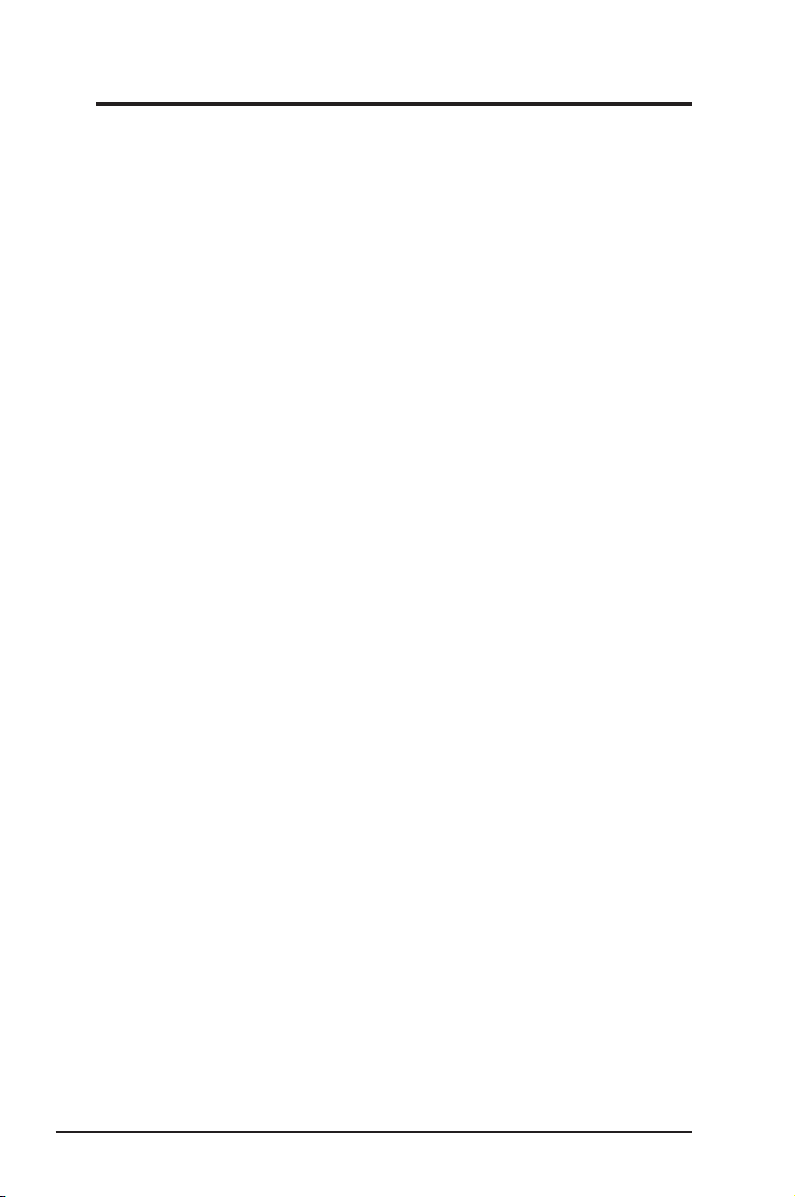
Índice
1. Introdução .................................................................................5
Conteúdo da embalagem ......................................................................5
Características .......................................................................................5
2. Instalação ..................................................................................6
Requisitos do sistema ............................................................................6
Procedimentos de instalação .................................................................6
Instalar os utilitários e o controlador WLAN ASUS...................................6
Leitura dos indicadores de estado WLAN ................................................7
Assistente ASUS One Touch ....................................................................8
Congurar com o utilitário Denições WLAN ASUS (Infraestrutura) ........9
Congurar com o utilitário Denições WLAN ASUS (Ad Hoc) ...............10
3. Referência de software ..........................................................11
Centro de Controlo WLAN ASUS ........................................................11
Utilitário ASUS Wireless Settings (Def. lig. s/ os) ..............................13
Estado - Estado ......................................................................................13
Estado - Ligação ....................................................................................15
Estado - IP Cong ..................................................................................16
Estado - Ping ..........................................................................................16
Cong - Básico .......................................................................................17
Cong - Avançado ..................................................................................18
Cong - Encriptação ...............................................................................19
Cong - Autenticação .............................................................................22
Inquérito - Inquérito do local ...................................................................22
Acerca de - Info de versão .....................................................................23
Estado da ligação ...................................................................................24
Sair das
Opções de ligação sem os do Windows® XP/2003 ............................25
Def. lig. s/ os
.........................................................................24
4. Resolução de problemas .......................................................27
5. Glossário .................................................................................29
6. Apêndice .................................................................................37
4 Adaptador WLAN ASUS
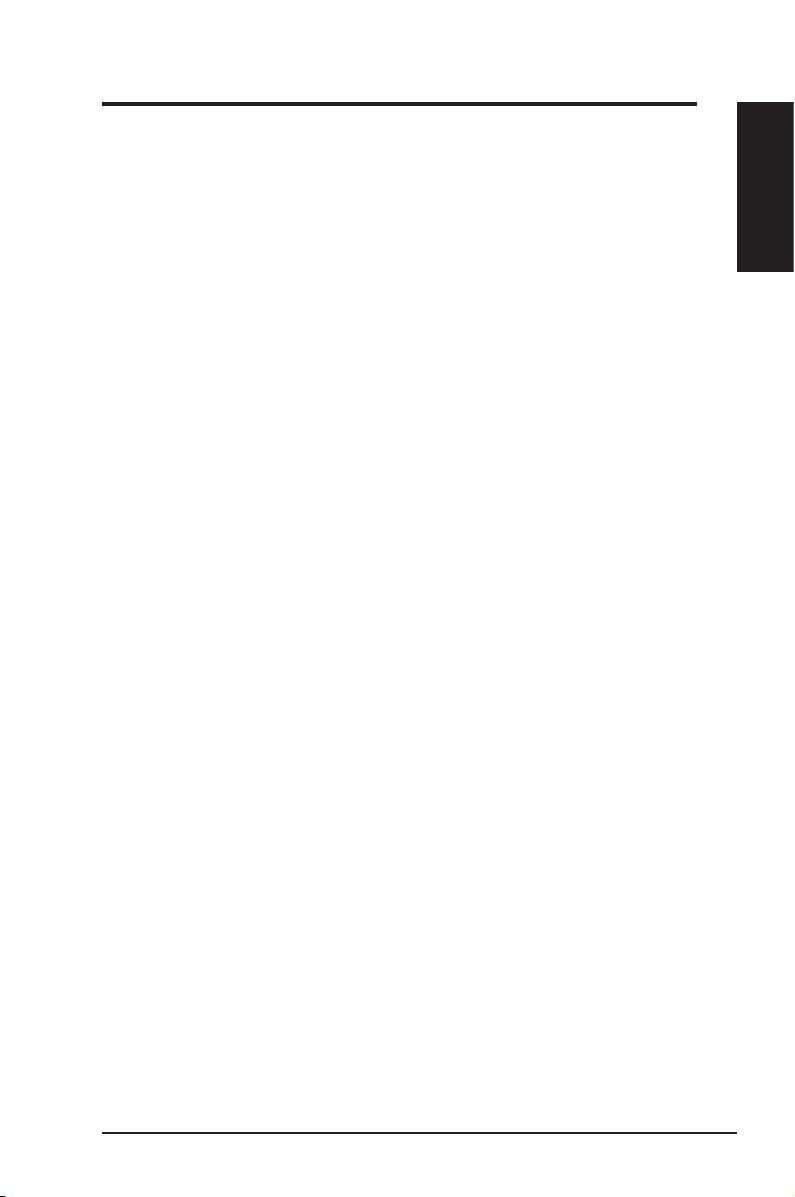
Capítulo 1 - Introdução
Conteúdo da embalagem
Verique se a embalagem do seu Adaptador de Rede Local Sem Fios
ASUS contém os itens seguintes. Contacte o seu vendedor se algum dos
itens estiver danicado ou em falta.
1 x Adaptador de Rede Local Sem Fios ASUS (WL-130N)
1 x Cabo de extensão de antena
1 x CD de suporte
1 x Guia de consulta rápida
Características
Compatível com a norma 802.11n draft, compatibilidade total com a
norma 802.11b/g
Adequado para transmissão contínua de conteúdo multimédia
Suporta WEP, WPA e WPA2 para uma segurança avançada
Suporta o sistema operativo Windows® Vista
Capítulo 1
Introdução
Adaptador WLAN ASUS 5
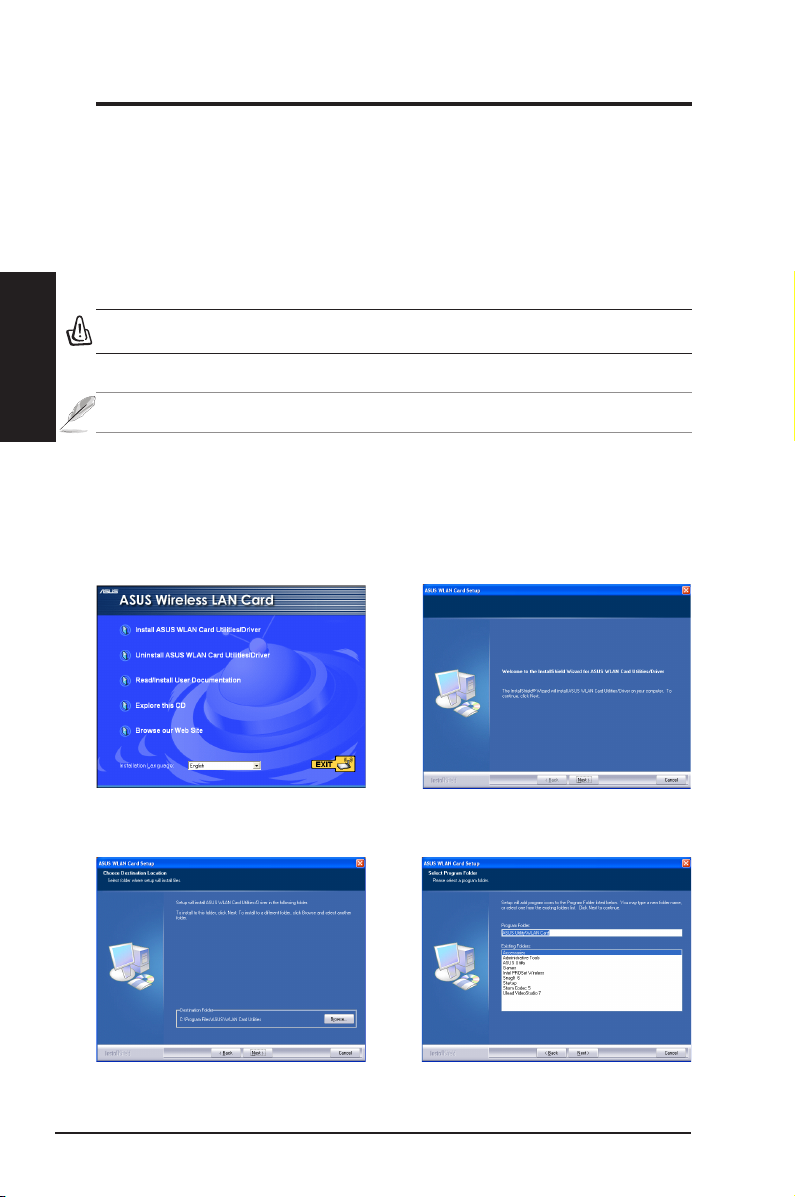
Instalação
Capítulo 2
Capítulo 2 - Instalação
2. Instalação
Requisitos do sistema
Para começar a utilizar a Adaptador WLAN, o seu sistema deve cumprir os
seguintes requisitos:
• Windows® XP/2000/2003/Vista (apenas suporte de controlador)
• Ranhura PCI para computadores pessoais
• 128MB de memória do sistema ou superior
• Processador de 750MHz ou superior
Importante: Instale os utilitários do Adaptador WLAN antes de inserir o
mesmo no seu computador.
Instalar os utilitários e o controlador WLAN ASUS
NOTA: Os utilitários WLAN ASUS apenas podem ser utilizados em Windows®
2000/2003/XP.
Siga estas instruções para instalar o controlador e os utilitários do
Adaptador WLAN. Insira o CD de suporte na sua unidade óptica. Se a
execução automática estiver activada no seu computador, o CD irá exibir
automaticamente o menu de utilitários. Clique em Install ASUS WLAN Card
Utilities/Driver (Instalar utilitários/controlador para a Placa WLAN ASUS).
Se a execução automática estiver desactivada, faça duplo clique em SETUP.
EXE no directório de raiz do CD.
1. Seleccione o seu idioma e clique em Ins-
tall ASUS WLAN Card Utilities/Driver
(Instalar utilitários/controlador para a
Placa WLAN ASUS).
3. Clique em Next (Seguinte) para utilizar a Des-
tination Folder (Pasta de destino) predenida
ou clique em Browse (Procurar) para instalar
noutra pasta.
6 Adaptador WLAN ASUS
2. Clique em Next (Seguinte) no ecrã de
boas-vindas.
4. Clique em Next (Seguinte) para criar um
atalho.
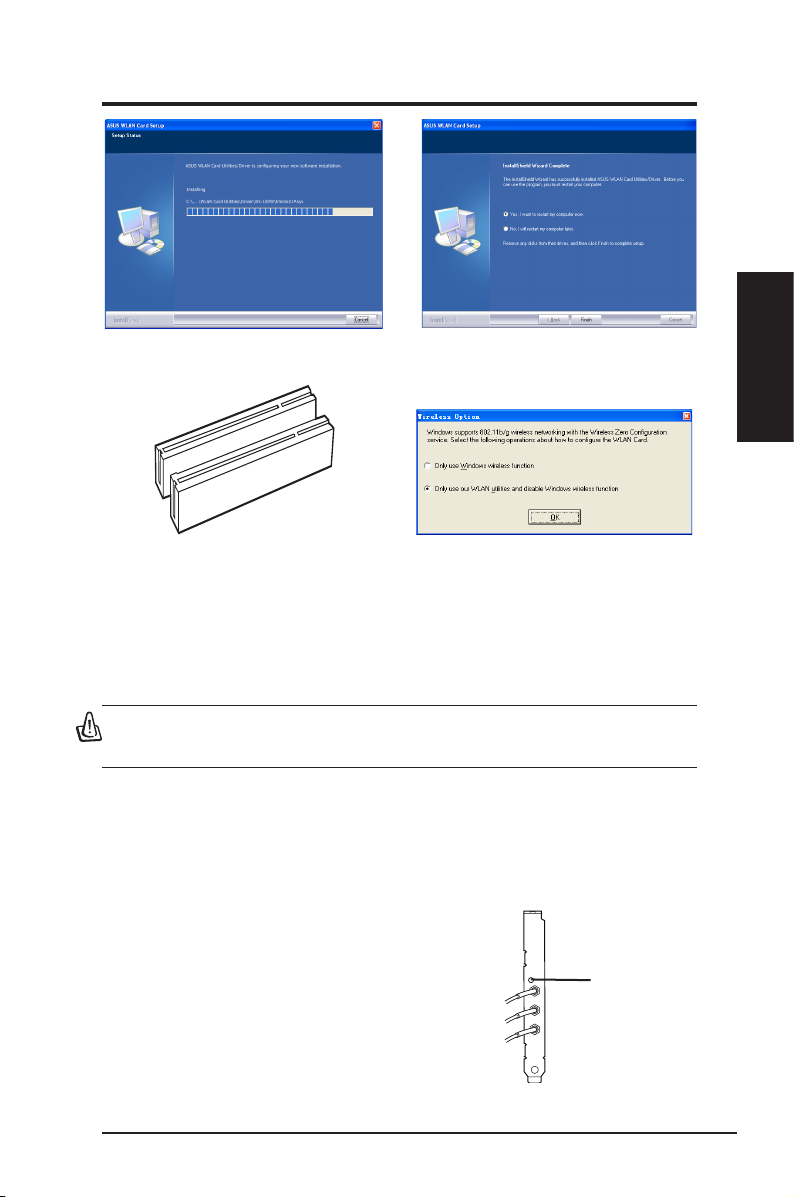
Capítulo 2 - Instalação
5. O processo de instalação demora
alguns segundos.
7. Insira cuidadosamente o Adaptador
WLAN na ranhura PCI do seu computador. O Windows tentará detectar e
congurar automaticamente o Adaptador
WLAN utilizando o controlador e os utilitários instalados nos passos anteriores.
6. Quando a instalação estiver concluída,
clique em Finish (Concluir) para sair
do assistente de instalação e reiniciar o
computador.
8. Utilizadores de Windows XP/2003:
Quando o programa for iniciado pela
primeira vez (ao reiniciar o Windows),
ser-lhe-á pedido que escolha um utilitário
para congurar o Adaptador WLAN.
Seleccione "Only use our WLAN utilities
and disable Windows wireless function"
(Utilizar apenas utilitários WLAN e de-
sactivar a função sem os do Windows).
ATENÇÃO: a instalação da placa WLAN deverá ser feita com o
computador desligado e o cabo de corrente removido da fonte de
alimentação.
Leitura do indicador de estado WLAN
O dispositivo está equipado com um LED que indica o estado do Adaptador
WLAN.
LED ACT
Intermitente: A transmitir dados; a veloci
dade de intermitência indica a
velocidade da ligação.
Desligado: Rádio desligado ou Adaptador
desactivado.
LED ACT
Capítulo 2
Instalação
Adaptador WLAN ASUS 7
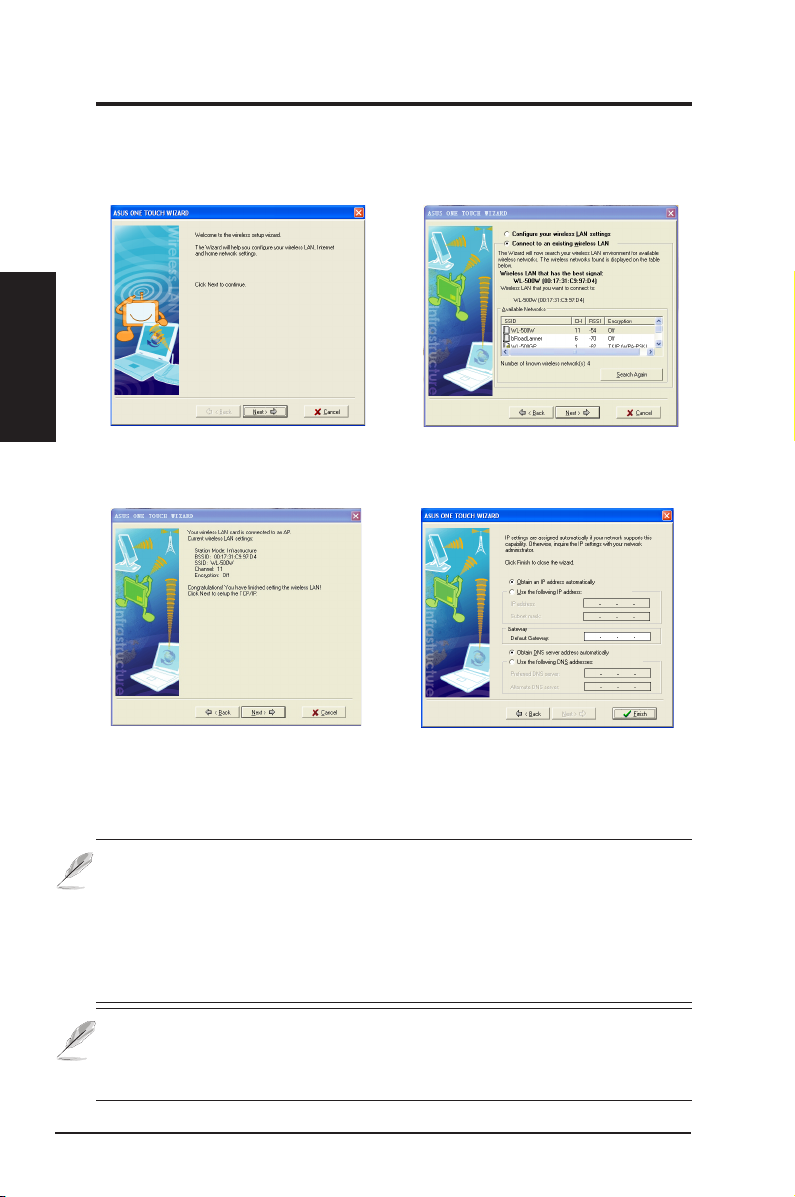
Instalação
Capítulo 2
Capítulo 2 - Instalação
Assistente ASUS One Touch
Utilize o Assistente ASUS One Touch para congurar a sua ligação sem os
com uma Rede sem os.
1. Inicie o Assistente ASUS One Touch a
partir do menu Iniciar e clique em Next
(Seguinte) para congurar a sua rede
sem os.
3. A ligação está concluída. Clique em Next
(Seguinte) para congurar o endereço IP
para o Adaptador WLAN.
2. Seleccione um AP (Ponto de acesso) no
campo Available Networks (Redes disponíveis), depois clique em Next (Seguinte).
4. Escolha obter um endereço IP ou atribuir
manualmente um endereço estático
para o seu Adaptador WLAN. Quando
a conguração do IP estiver concluída,
clique em Finish (Concluir) para sair do
Assistente ASUS One Touch.
Nota: Se o ponto de acesso ao qual deseja ligar estiver congurado com
políticas de encriptação, deverá congurar a mesma encriptação no seu
Adaptador WLAN. Seleccione a opção "Congure your wireless LAN settings" (Congurar as suas denições de rede local sem os) no passo 2 e
congure as respectivas denições. Quando as denições de encriptação
estiverem concluídas, poderá iniciar novamente o Assistente ASUS One
Touch a partir do menu Iniciar para congurar a ligação ao seu ponto de
acesso.
Sugerimos que utilize o adaptador WL-130N com o router sem os WL500W Super Speed N para obter o máximo desempenho. Certique-se que
o rmware do router está actualizado. Procure na página Web da ASUS o
rmware mais recente para o router.
8 Adaptador WLAN ASUS
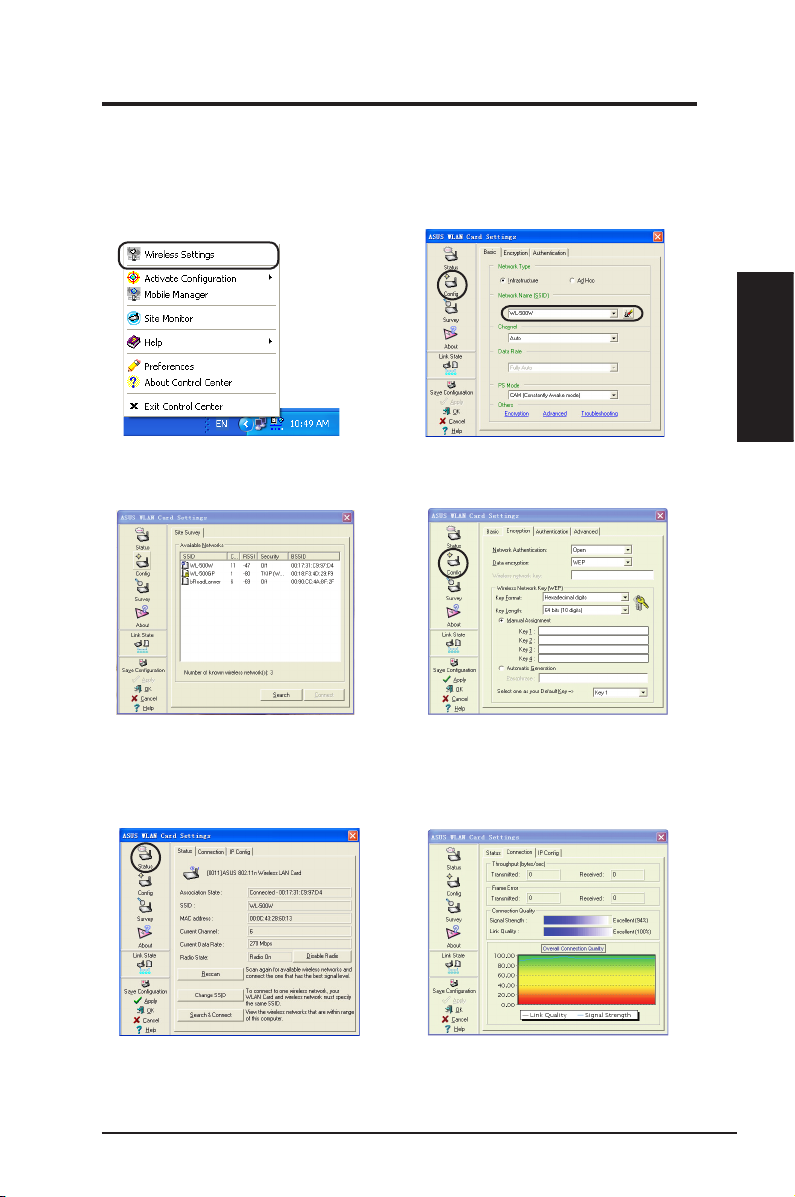
Capítulo 2 - Instalação
Congurar com o utilitário Denições WLAN
ASUS (Infraestrutura)
Utilize o utilitário ASUS WLAN Settings (Denições WLAN) para se ligar a uma
rede sem os existente.
Capítulo 2
Instalação
1. Clique com o botão direito do rato no
ícone da ligação sem os e seleccione
Wireless Settings (Def. lig. s/ os).
3. Utilize Site Survey (Inquérito do local)
se não sabe o SSID do seu ponto de
acesso.
2. Verique a página Cong para denir o
SSID (nome de rede) igual ao do seu AP
(Ponto de acesso) sem os.
4. As denições de encriptação devem
coincidir com as denidas no ponto de
acesso. Pergunte ao seu administrador
de rede quais as denições necessárias.
Clique em Apply (Aplicar) para activar
as denições.
5. Verique a página Status (Estado) para
ver o estado da associação. Se a ligação
for estabelecida, a caixa irá exibir a
mensagem “Connected - xx:xx:xx:xx:xx:
xx” (Ligado - xx:xx:xx:xx:xx:xx).
Adaptador WLAN ASUS 9
6. Verique o separador Connection (Ligação) para ver a força do sinal. Clique em
OK para sair do utilitário.
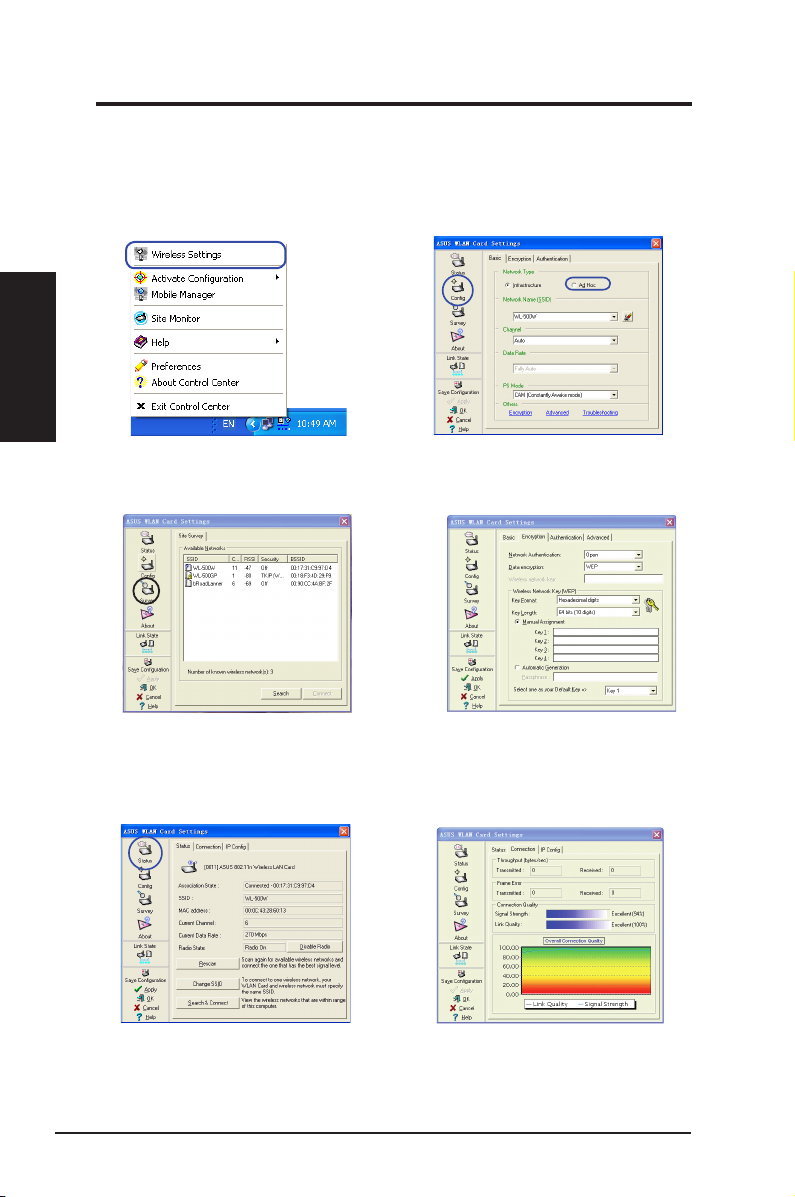
Instalação
Capítulo 2
Capítulo 2 - Instalação
Congurar com o utilitário Denições WLAN
ASUS (Ad Hoc)
O Adaptador WLAN suporta o modo Ad Hoc que permite a comunicação entre
estações sem os sem necessidade de um ponto de acesso.
1. Clique com o botão direito do rato no
ícone da ligação sem os e seleccione
Wireless Settings (Denições da
ligação sem os).
3. Clique no botão Survey (Inquérito) para
procurar nós Ad Hoc. Seleccione o nó com
o qual deseja comunicar e prima Connect
(Ligar).
2. Clique no botão Cong (Congurar) e
dena o Adaptador WLAN para o modo de
ligação Ad Hoc.
4. Se as denições de encriptação do seu
Adaptador WLAN forem diferentes das utilizadas pelos outros nós Ad Hoc, ser-lhe-á
pedido que dena encriptação idêntica
para os dois nós. Clique em Apply (Apli-
car) para activar as denições.
5. Verique a página Status (Estado) para
ver o estado da associação. Se a ligação for
estabelecida, a caixa irá exibir a mensagem
“Connected - xx:xx:xx:xx:xx:xx” (Ligado - xx:
xx:xx:xx:xx:xx).
6. Verique o separador Connection (Ligação) para ver a força do sinal. Clique em
OK para sair do utilitário.
10 Adaptador WLAN ASUS
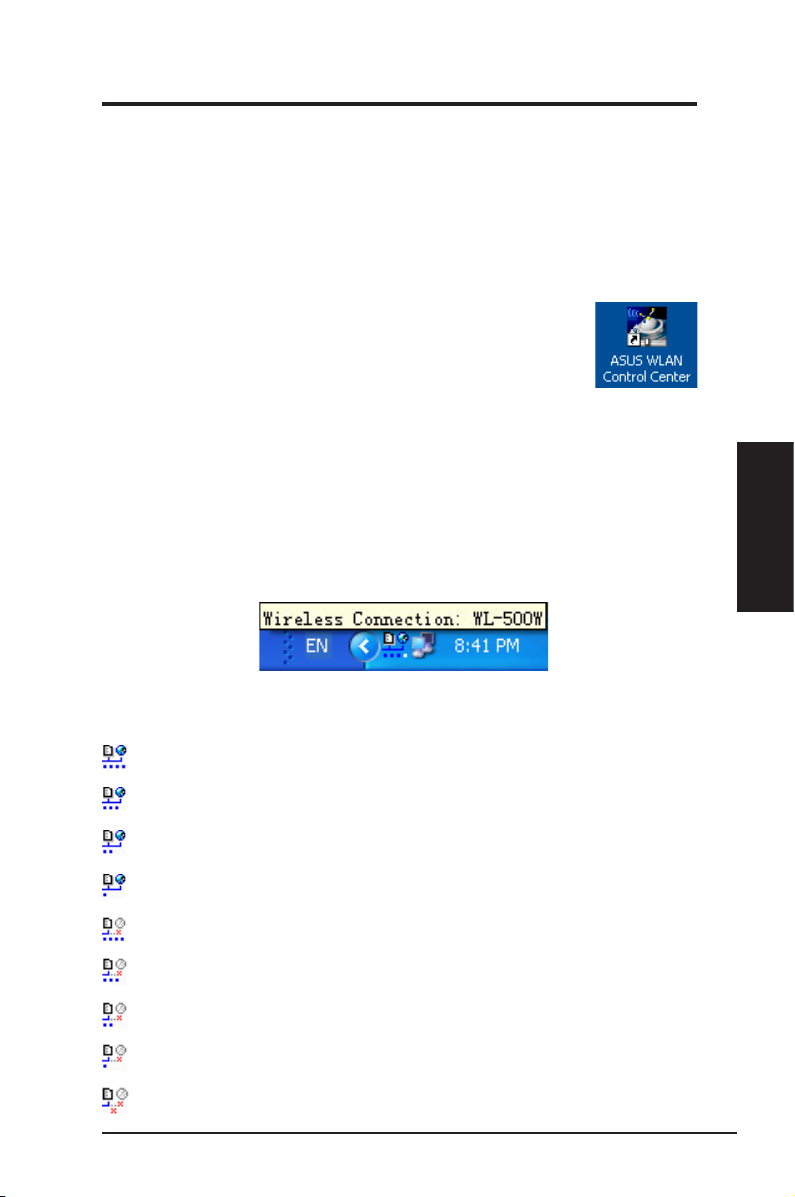
Capítulo 3 - Referência de software
3. Referência de software
Centro de Controlo WLAN ASUS
O Centro de Controlo WLAN ASUS é uma aplicação que facilita o lançamento
de aplicações WLAN e a activação das denições de localização de rede.
O Centro de Controlo WLAN inicia automaticamente durante o arranque do
sistema. Sempre que o Centro de Controlo WLAN estiver a ser executado,
será exibido um ícone do Centro de Controlo na barra de tarefas do Windows.
Iniciar o Centro de Controlo
• Seleccione ASUS WLAN Control Center (Centro de
Controlo WLAN ASUS) no menu Iniciar do Windows, ou
• Faça duplo clique no ícone ASUS WLAN Control Center (Centro de
Controlo WLAN ASUS) no ambiente de trabalho.
Utilizar o Centro de Controlo
O ícone da barra de tarefas do Control Center (Centro de Controlo) exibe
a seguinte informação:
• A qualidade da ligação do Adaptador WLAN (Excellent (Excelente),
Good (Boa), Fair (Normal), Poor (Baixa), Not Linked (Sem ligação))
• O estado da ligação do Adaptador WLAN (Azul: Connected (Ligado),
Cinzento: Not Connected (Não ligado))
Capítulo 3
Referência de software
Ícone da barra de tarefas e estado
Ícones de estado da ligação sem os (na barra de tarefas)
Excellent (Excelente) qualidade da ligação e connected to
Internet (ligado à Internet) (Infraestrutura)
Good (Boa) qualidade da ligação e connected to Internet (ligado
à Internet) (Infraestrutura)
Fair (Normal) qualidade da ligação e connected to Internet (ligado à Internet) (Infraestrutura)
Poor (Baixa) qualidade da ligação e connected to Internet (ligado
à Internet) (Infraestrutura)
Excellent (Excelente) qualidade da ligação mas connected to
Internet (não ligado à Internet) (Infraestrutura)
Good (Boa) qualidade da ligação mas connected to Internet (não
ligado à Internet) (Infraestrutura)
Fair (Normal) qualidade da ligação mas connected to Internet
(não ligado à Internet) (Infraestrutura)
Poor (Baixa) qualidade da ligação mas connected to Internet (não
ligado à Internet) (Infraestrutura)
Not linked (Sem ligação) e connected to Internet (não ligado à
Internet) (Infraestrutura)
Adaptador WLAN ASUS 11

Referência de software
Capítulo 3
Capítulo 3 - Referência de software
Ícone da barra de tarefas - Menu de botão direito do rato
Clique com botão direito do rato no ícone da barra de tarefas para exibir os
seguintes itens:
• Denições da ligação sem os – Clique para iniciar a aplicação
Wireless Settings (Denições da ligação sem os).
• Activar conguração – Clique para escolher um perl predenido.
• Gestor de ligações móveis – Clique para iniciar a aplicação Mobile
Manager (Gestor de ligações móveis).
• Monitor do local – Clique para iniciar a aplicação Site Monitor (Moni-
tor do local).
• Preferências – Clique para personalizar o programa Control Center
(Centro de Controlo). Pode criar um atalho no ambiente de trabalho
para o Centro de Controlo e decidir se deseja iniciar o programa du-
rante o arranque do sistema.
• Acerca do Centro de Controlo - Exibe a informação da versão do
Centro de Controlo.
• Sair – Clique para fechar o programa Control Center (Centro de Con-
trolo).
Ícone da barra de tarefas - Menu de
botão esquerdo do rato
Clique com botão esquerdo do rato no ícone da
barra de tarefas para exibir os seguintes itens:
• Rádio sem os Ligado – Clique para
ligar o rádio sem os.
• Rádio sem os Desligado – Clique
para desligar o rádio sem os.
• Procurar e Ligar – Clique para ver as
propriedades dos pontos de acesso
disponíveis.
• Opções de ligação sem os (Windows® XP/2003) – Clique para
escolher o serviço Windows® Conguração zero sem os (WZC) ou os
utilitários ASUS para congurar o seu Adaptador WLAN.
Menu de clique esquerdo
na barra de tarefas
Ícone da barra de tarefas - Iniciar Wireless Settings
(Def. lig. s/ os)
Faça duplo clique no ícone da barra de tarefas para iniciar o utilitário
Wireless Settings (Def. lig. s/ os).
12 Adaptador WLAN ASUS
ASUS
